Efectos de brillo avanzados en Photoshop: un tutorial fácil acerca del contorno del brillo
Ahora que hemos visto en profundidad las opciones de Bisel y Relieve de Photoshop, es hora de comprender los detalles de la opción de bisel restante: la llamada Contorno del Brillo del Bisel (Bevel Gloss Contour).
Mientras que el propio efecto de bisel crea un cierto relieve, abultamiento o efecto tridimensional (que se asemeja a un botón), el contorno de brillo de Photoshop controla las transiciones entre las zonas de sombra e iluminación del estilo de la capa.
Así que la forma de los reflejos que se muestran en la superficie del bisel está definida prácticamente en su totalidad por la propia forma de la curva del contorno de brillo.
El truco para comprender el gráfico del contorno de brillo de Photoshop se basa en 2 ideas muy sencillas:
- La parte de arriba del gráfico (cualquier pico o cima del contorno de brillo) es la zona de máxima iluminación.
- La zona de abajo del gráfico del contorno del brillo (cualquier valle de la curva) se corresponde con la parte de sombras.
Así que el bisel estándar que se usa en los botones de Photoshop por defecto suele ser una línea recta: un degradado suave y gradual entre la zona de la luz brillante y las sombras.
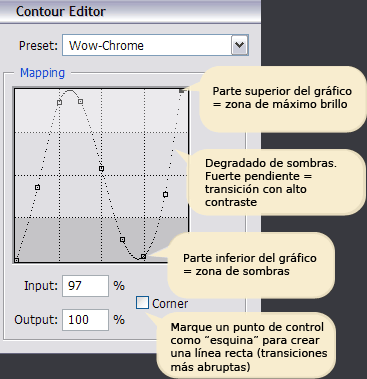
Haga clic en la imagen del contorno del brillo para abrir el editor del contorno de brillo de Photoshop.Añada o mueva puntos de control para crear su propia curva de brillo personalizada.
Por otra parte, las curvas de brillo complejas simulan muy bien efectos de reflejos intensos, los cuales son óptimos para crear sus propios estilos de capa de Photoshop con efecto de metal cromado.
Para abrir el Editor del Contorno de Brillo (Gloss Contour Editor) sólo tiene que hacer clic en la miniatura de la curva del contorno de brillo. Para diseñar su propio estilo de curva de brillo haga clic para crear nuevos puntos de control, o arrastre un punto de control existente a una nueva posición.
Ahora que comprende algunos de los secretos del brillo en Photoshop, siga leyendo para descubrir algunos trucos sencillos para diseñar sus propios efectos de brillo usando multitud de curvas predefinidas para experimentar.
Estilos de brillo predefinidos en Photoshop: añada brillo de metal a su estilo personalizado
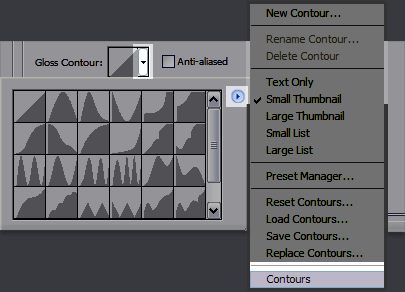
Haga click en la flecha del menú desplegable al lado del gráfico de la curva de brillo para seleccionar una curva de contorno de brillo distinta de la lista de curvas predefinidas que incluye Adobe Photoshop. Sin embargo, verá que el conjunto de curvas de brillo que presenta Photoshop por defecto es un tanto pequeño.
Solucionemos esto abriendo una colección completa de curvas de contorno predefinidas. Una vez que haya expandido el menú desplegable, pulse la pequeña flecha hacia la derecha y cargue los estilos predefinidos de Photoshop llamados "Contornos" (contours). Así activará un grupo mucho más completo de curvas de brillo.
Un contorno de brillo típico para crear un estilo de capa metalizado tiene forma de curva ondulada, como el gráfico de brillo utilizado en el ejemplo anterior. Al utilizar un efecto de brillo tan complejo como ése en Photoshop se crearán numerosas zonas de brillos y de sombras dentro de lo que es la pendiente del biselado, lo que simula bastante bien los complejos reflejos distorsionados del entorno que tanto caracterizan a un trozo de metal brillante cromado.
Una vez que se ha activado la colección completa de contornos de brillo predefinidos en Photoshop, tendrá tanto donde elegir que raramente se verá obligado a crear cualquier curva de brillo a mano. Experimente con los distintos estilos de brillo de Photoshop, ya que, simplemente seleccionando uno u otro contorno de brillo, introducirá fuertes cambios en el aspecto del estilo metálico de la capa.
Ahora le toca el turno en este tutorial a una opción similar, el contorno del efecto relieve.
Efecto de cromado con diferentes curvas de brillo de Photoshop
![]()
Un estilo de cromado con un contorno de brillo en forma de cono: una transición suave de efectos de iluminación.
![]()
Un estilo de cromo con un contorno de brillo con 2 picos: un efecto de reflejo metálico más complejo.
![]()
Un estilo de capa cromado con un contorno de brillo en valle elevado: destaca las zonas de iluminación más brillante.

